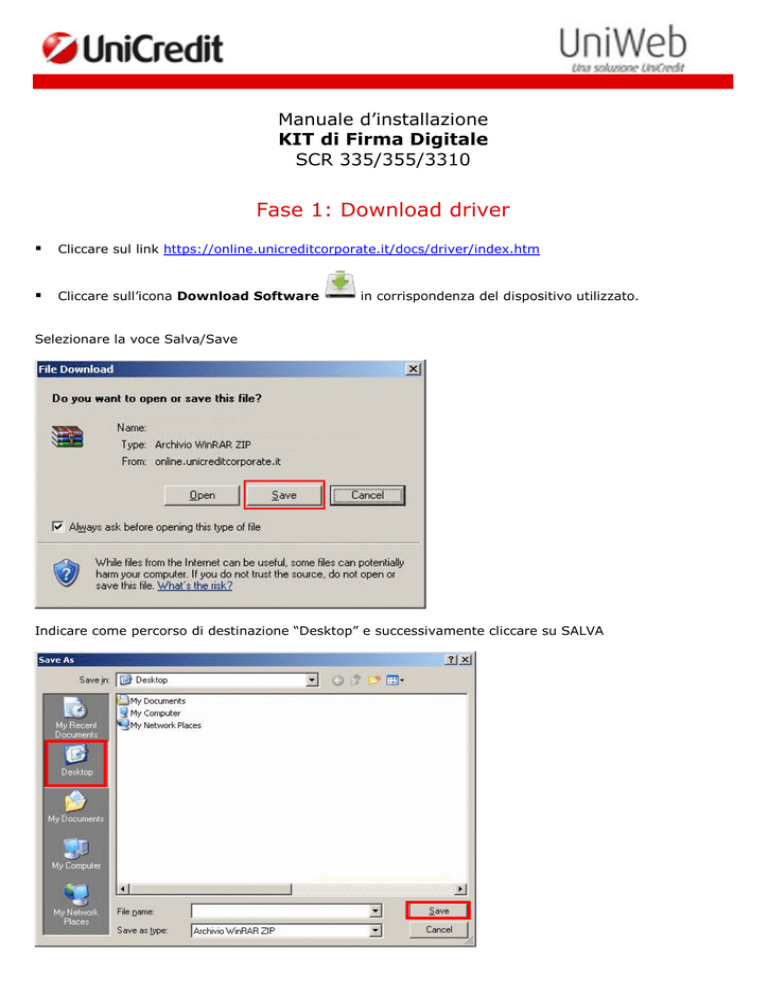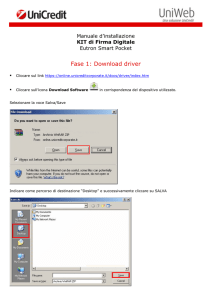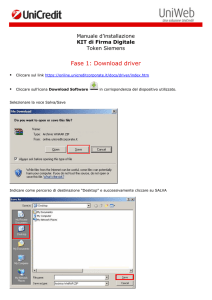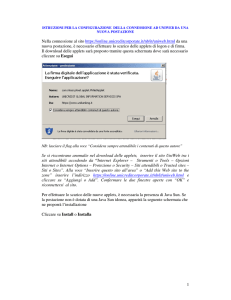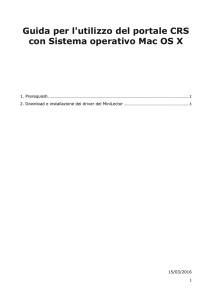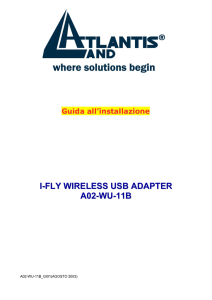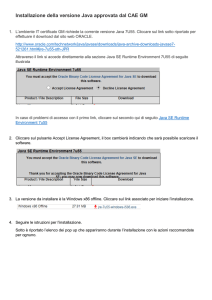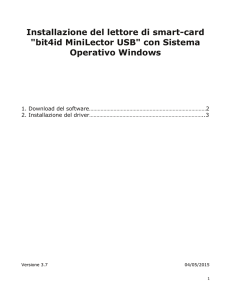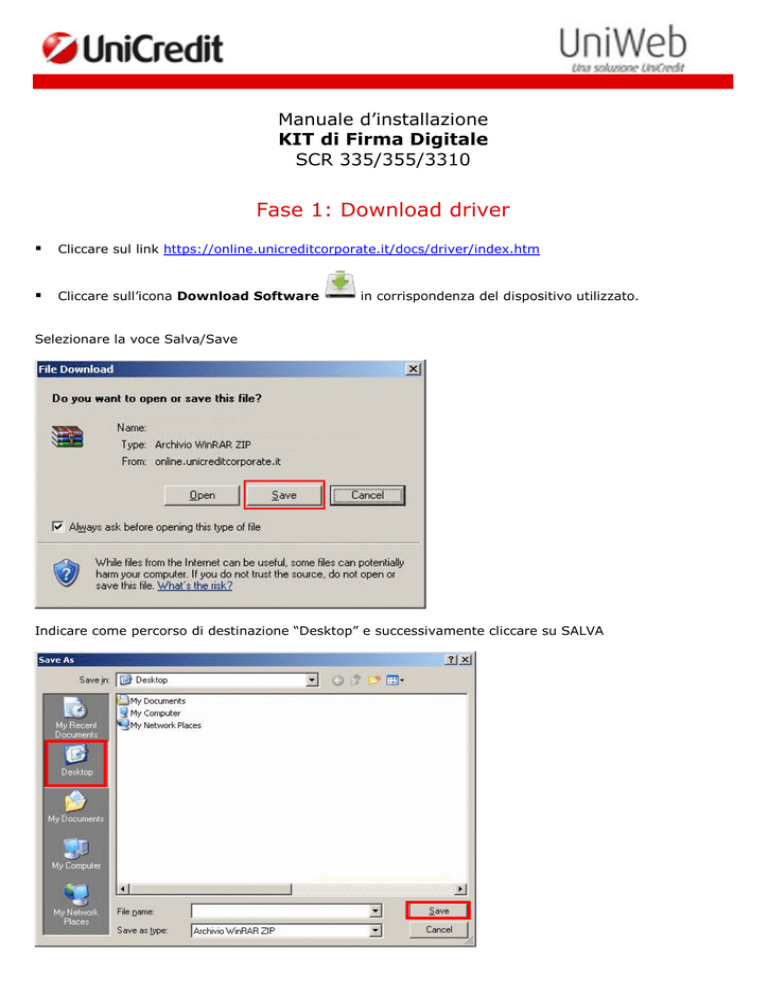
Manuale d’installazione
KIT di Firma Digitale
SCR 335/355/3310
Fase 1: Download driver
Cliccare sul link https://online.unicreditcorporate.it/docs/driver/index.htm
Cliccare sull’icona Download Software
in corrispondenza del dispositivo utilizzato.
Selezionare la voce Salva/Save
Indicare come percorso di destinazione “Desktop” e successivamente cliccare su SALVA
Una volta terminato il download del software è necessario estrarre il contenuto:
Cliccare due volte sul file Lettore SCR_SCM.exe.
Nello stesso percorso verrà creata la cartella Lettore SCR_SCM.
Fase 2: Installazione
1. File Protector
Aprire la cartella 1 - File Protector Light e cliccare due volte sul file Setup.exe per procedere con
l’installazione.
La procedura potrebbe segnalare l'eventuale mancanza di Java Runtime Environment con il seguente
messaggio:
Oltre alla possibilità di scaricare la Java dal sito www.java.com, è possibile collegarsi alla pagina di UniWeb
https://online.unicreditcorporate.it/nb/it/uniweb.html dove in automatico verrà proposta l’installazione di
Java Sun.
Durante l’installazione di Java confermare sempre le finestre d’installazione che appaiono lasciando
invariati i parametri impostati.
Una volta terminata l’installazione di Java Sun rieseguire l’installazione del File Protector.
Al termine dell’installazione del File Protector si presenta il seguente messaggio:
Proseguire cliccando OK.
L’installazione del File Protector è terminata.
2. Driver Lettore
Aprire la cartella 2 - Driver SMR_SCM e cliccare due volte sul file Setup.exe per installare il driver del
lettore.
Proseguire premendo il pulsante Avanti> / Next> in tutte le videate proposte.
L’installazione del Driver del Lettore è terminata.
3. Driver Chip Smart Card
Aprire la cartella 3 – Siemens e cliccare due volte sul file Setup.exe per installare il driver della smart
card.
Proseguire premendo il pulsante Avanti> / Next> in tutte le videate proposte.
L’installazione del Driver del Token è terminata.
Terminata l’installazione dei 3 componenti collegare il lettore ad una porta USB libera.
Il sistema rileverà la periferica, a questo punto è possibile effettuare l’accesso al sito di UniWeb.
Impostazioni Internet Explorer e accesso al sito di UniWeb
Aprire una pagina internet, andare in Strumenti/Tools – Opzioni internet/Internet Options
Protezione/Security – Siti attendibili/Trusted sites – Siti/Sites
Nel campo Aggiungi il sito Web all’area/Add this Web site to the zone inserire gli indirizzi:
https://www.unibanking.it
https://online.unicreditcorporate.it
https://unigeb.unicreditcorporate.it
https://portal.actalis.it
Per ogni indirizzo cliccare sul tasto Aggiungi/Add per aggiungerlo nell’elenco:
Premere OK.
Chiudere e riaprire la pagina internet.
Effettuare la connessione al sito https://online.unicreditcorporate.it/nb/it/uniweb.html.
Può comparire questo messaggio a cui dare ESEGUI.
Per accedere al servizio,attendere il caricamento dell’home page di UniWeb e digitate nell’apposito campo
il PIN indicato nella busta all'interno del kit.